
Kalibrace pomocí Exact Color
Tato část popisuje, jak provádět kalibraci pomocí Exact Color.
Bližší informace o Exact Color naleznete na následujících stránkách.
V zobrazení [Správce kalibrace] klepněte na [Execute Wizard of Exact Color].
Objeví se zobrazení [Kroky operace].
Pokud se nezobrazí [Spustit průvodce přesnou barvu], zobrazte jej klepnutím na [Open Exact Color].
Klepněte na [Další].
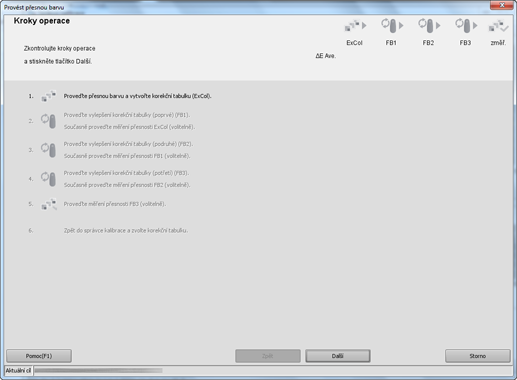
Objeví se zobrazení pro provedení kalibrace pomocí Exact Color.
Klepněte na [Tisk].
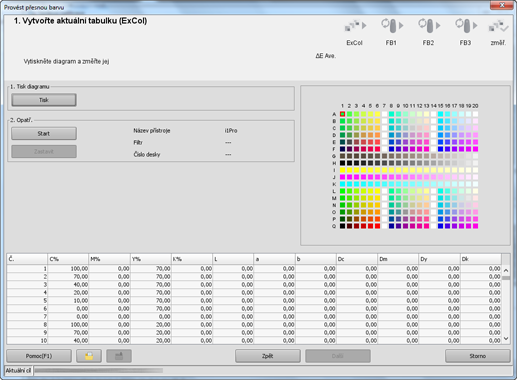
Objeví se zobrazení [Tisk diagramu].
Nastavte počet kopií a zvolte zásobník papíru.

Pro počet kopií nastavte hodnotu od 1 do 99.
Chcete-li provést kalibraci stroje, označte Engine Calibration.
Klepněte na [Tisk].
Vytiskne se diagram. Po dokončení tisku se opět objeví zobrazení pro seřízení Exact Color.
Připojte přístroj k počítači a klepněte na [Start].
Klepněte na [OK] v zobrazení [Calibration of Measurement Instrument] a poté postupujte podle pokynů.
Klepněte na [OK] v zobrazení [Measurement Start] a postupujte podle pokynů.
Je zahájeno měření.
Po dokončení měření se výsledek měření zobrazí v seznamu a plošky v náhledové oblasti se vybarví.
Objeví se zobrazení pro práci s kolorimetrem. Postupujte podle následujících zobrazovaných pokynů.
Pokud změříte špatný řádek, objeví se výstražné hlášení. Můžete zvolit buďto nový pokus na správném řádku nebo pokračování na dalším řádku.
Chcete-li měření zastavit, klepněte na [Zastavit].
Po naměření dat bude možné použít [OK].
Před započetím měření se plošky zobrazují šedě, po měření se však plošky zobrazí barevně.
Hodnota jednotlivých plošek se objeví v seznamu výsledků měření.
Když klepnete na barevnou plošku v náhledové oblasti, vybere se odpovídající řádek v seznamu výsledků měření. Když naopak zvolíte řádek v seznamu výsledků měření, vybere se v náhledové oblasti odpovídající barevná ploška.
Je-li třeba, můžete také klepnutím na
nebo
 uložit výsledky měření na místní disk nebo načíst uložené výsledky měření.
uložit výsledky měření na místní disk nebo načíst uložené výsledky měření.
Klepněte na [Další].
Objeví se zobrazení [Kroky operace].
Klepněte na [Další] a pokračujte v měření stejnými kroky, nebo ukončete průvodce klepnutím na [OK].
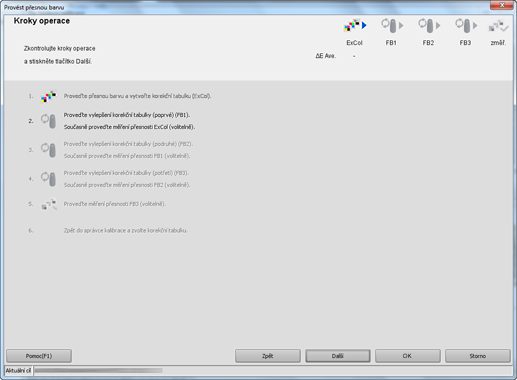
Pokud klepnete na [OK], zavře se zobrazení [Kroky operace] a výsledky měření se objeví v seznamu v zobrazení [Správce kalibrace].
Chcete-li zavřít zobrazení Confirmation of procedure bez uložení výsledků měření, zvolte Cancel. Objeví se znovu zobrazení [Správce kalibrace].
Seznam v zobrazení [Správce kalibrace] obsahuje všechny výsledky měření, dokud nebude zobrazení [Správce kalibrace] ukončeno nebo resetováno.
Výsledky všech provedených seřízení Exact Color se objeví v zobrazení [Správce kalibrace].
Je-li třeba, můžete také klepnutím na
nebo
 uložit výsledky měření na místní disk nebo načíst uložené výsledky měření.
uložit výsledky měření na místní disk nebo načíst uložené výsledky měření.
V zobrazení [Správce kalibrace] klepněte na [Registrovat zvolený výsledek] a registrujte tabulku seřízení Exact Color.
V zobrazení na potvrzení klepněte na [OK].
Tabulka seřízení Exact Color se registruje pod zástupcem skupiny, který byl dříve nastavený v Grouping Setting.
Opakováním tisku diagramu a jeho měření se může zvýšit přesnost.
Proces seřízení Exact Color je doporučeno přibližně třikrát opakovat.
